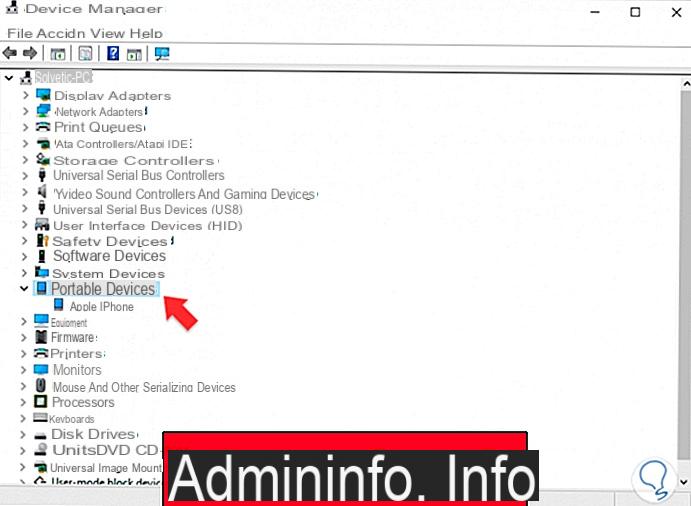
Por alguna extraña razón Ubuntu no detecta Windows 10 durante la instalación en arranque dual y, para ello, busque una guía que le explique Cómo resolver el problema. ¡Has venido al lugar correcto!
Información preliminar
Siempre recomendamos hacer una instalación a través de uno Licencia 100% genuina y original, esto es para evitar la pérdida de datos o ataques de piratas informáticos. Somos conscientes de que adquirir una licencia en la tienda de Microsoft tiene un coste elevado. Para ello, hemos seleccionado para usted Mr Key Shop, un sitio confiable con asistencia gratuita especializada en en tu idioma, pagos seguros y envío en segundos por correo electrónico. Puede verificar la confiabilidad de este sitio leyendo las muchas críticas verificadas positivas. Las licencias de Windows 10 están disponibles en esta tienda a precios muy ventajosos. Además, si desea actualizar a las últimas versiones de los sistemas operativos Windows, también puede comprar la actualización a Windows 11. Le recordamos que si tiene una versión original de Windows 10, la actualización al nuevo sistema operativo Windows 11 se libre. También en la tienda puedes comprar las distintas versiones de los sistemas operativos Windows, paquetes de Office y los mejores antivirus del mercado.
Premisa
Hay varios usuarios que intentan al lado de Ubuntu y Windows 10 realizando uninstalación de arranque dual. La mayoría de las veces, la popular distribución de Linux es capaz de detectar y configurar automáticamente el sistema operativo de Microsoft sin ningún problema
A pesar de esto, hay algunos casos en los que esto no sucede y, por lo tanto, causa problemas a todos los que quieren tener uno. Arranque dual para PC. Dicho esto, en las siguientes líneas encontrarás todos los pasos para intentar solucionar el problema.
Ubuntu no detecta Windows 10 durante la instalación: cómo solucionarlo
los Ubuntu busca otros sistemas operativos en su computadora durante la fase de instalación. Por lo general, una partición u otro disco duro donde hay Windows 10 se detecta automáticamente gracias a GRUB2, una sofisticada herramienta de escaneo de SO.
Sin embargo, si el sistema operativo del gigante de Redmond no se reconoce correctamente, lo más probable es que signifique que no se ha apagado y, por lo tanto, se debe realizar una solución rápida antes Ubuntu puedo verlo.
Descubramos los pasos a seguir juntos:
- Bloquea temporalmente la instalación de la distribución de Linux y reinicia tu computadora accediendo Windows 10.
- Una vez hecho esto, haga clic en carpeta amarilla presente en la barra de tareas para abrir Explorador de archivos y luego haga clic en Esta PC a través de la barra lateral izquierda.
- En este punto, haga clic con el botón derecho del mouse en C: y seleccione Propiedad en el menú que aparece.
- Ahora, haga clic en la pestaña Instrumentos y luego presione el botón Comprobar en el apartado Controle errores.
- Pulsando el botón Analizar unidad, le darás la oportunidad de Windows 10 para escanear automáticamente su unidad local C en busca de errores y corregirlos si los hay.
En el caso de que la herramienta de análisis de Win no detecte ningún error, le recomendamos que utilice la herramienta comprobardisco a través de la terminal.
Estos son los pasos a seguir:
- Escriba en el campo de búsqueda inicio Símbolo del sistema, haga clic con el botón derecho en el primer resultado y elija Ejecutar como administrador.
- En el siguiente paso, ejecute el comando chkdsk C: / F y presionado Y en el teclado para reiniciar la computadora y realizar una verificación del disco duro donde está presente el sistema operativo en el próximo arranque.
- Una vez que este paso se haya completado correctamente, inserte la llave USB en la que está presente Ubuntu e intente reinstalarlo. GRUB2 ahora debería detectar sin problemas Windows 10.
Otros artículos útiles
¿Dudas o problemas? Te ayudamos
Recuerde suscribirse a nuestro canal de Youtube para videos y otras reseñas. Si quieres estar al día, suscríbete a nuestro canal de Telegram y síguenos en Instagram. Si desea recibir soporte para cualquier pregunta o problema, únase a nuestra comunidad de Facebook o contáctenos en Instagram. ¡No olvides que también hemos creado un buscador lleno de cupones exclusivos y las mejores promociones de la web!

























